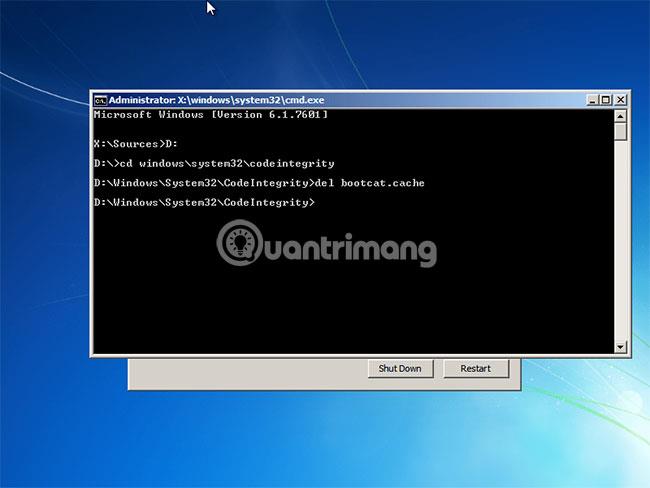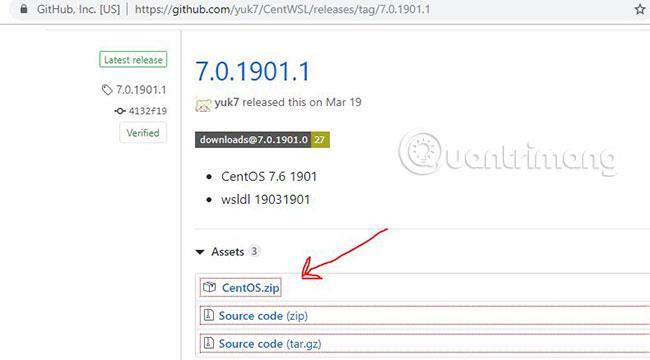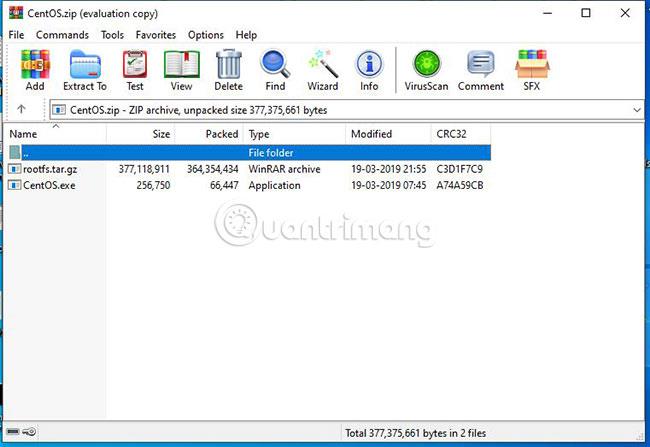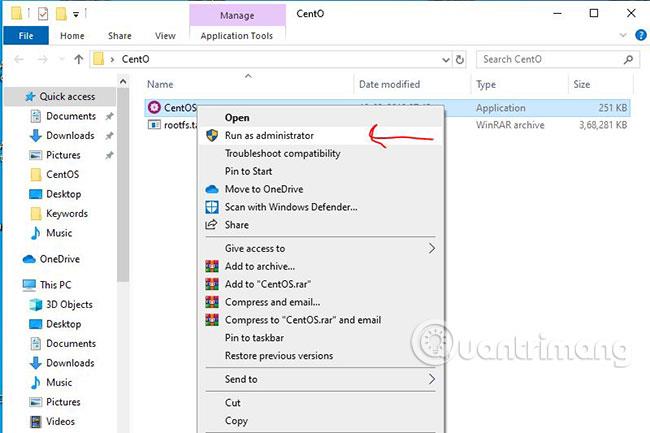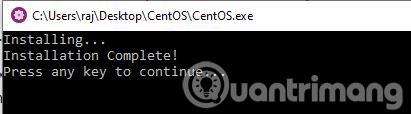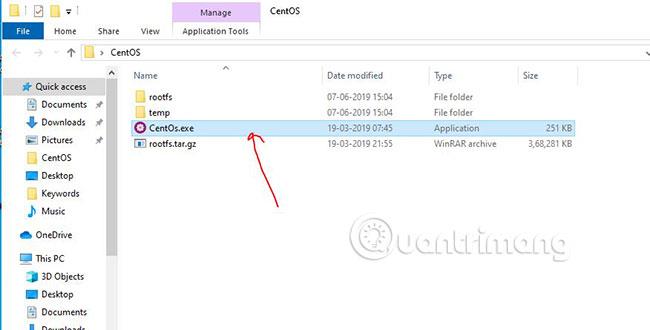Pievienojieties vietnei Quantrimang.com , lai uzzinātu, cik vienkārši ir manuāli instalēt CentOS operētājsistēmas Windows 10 apakšsistēmā operētājsistēmai Linux un palaist komandas YUM vai RHEL RPM repozitorijā.
Windows apakšsistēma operētājsistēmai Linux ir uzlabots līdzeklis Windows lietotājiem. Windows apakšsistēma operētājsistēmai Linux ļauj praktizēt un apgūt Linux operētājsistēmas komandas tieši savā Windows 10 sistēmā , neizmantojot virtuālās mašīnas programmatūru, piemēram, VirtualBox .
Windows apakšsistēmu operētājsistēmai Linux, kas īsi pazīstama arī kā WSL, Microsoft izvieto operētājsistēmās Windows 10 un Windows Server 2019, lai nodrošinātu Linux bināro failu savietojamību un izpildi .
Lai instalētu Linux Distro attēlus kopumā, lietotājiem ir jāpaļaujas uz Microsoft Store, kurā ir vairāki iepriekš kompilēti viegli attēli. Pašlaik pieejamie Linux WSL attēli ir Ubuntu , Kali Linux , Debian, AlpinLinux, OpenSUSE un SUSE Enterprise Server. Tāpēc, ja vēlaties izmēģināt dažas Linux operētājsistēmas, piemēram, CentOS/RHEL (Red Hat Enterprise Linux) un Arch Linux , jums tās pašam jāinstalē operētājsistēmas Windows 10 apakšsistēmā Linux. Šodienas raksts parādīs, kā to izdarīt.
Piezīme . Pirms CentOS instalēšanas WSL, jums jāaktivizē Windows apakšsistēma operētājsistēmai Linux. Ja nezināt, kā to izdarīt, izlasiet rakstu: Palaidiet Linux operētājsistēmā Windows 10 bez virtuālās mašīnas. Šeit ir 18 lietas, kas jums jāzina, lai iegūtu sīkāku informāciju.
Kā instalēt CentOS operētājsistēmas Windows 10 apakšsistēmā operētājsistēmai Linux
1. darbība. Lejupielādējiet CentOS WSL
Pirmā lieta, kas nepieciešama, ir CentOS uz WSL (Windows 10 FCU vai jaunāka versija), kuras pamatā ir WSldl. Būtībā tas ir saspiests fails, kas satur rootfs un dažus citus failus. CentOS kā WSL instance ir atvērtā pirmkoda projekts, kas pieejams vietnē Github, tāpēc iegūstiet to šeit . Jaunākā versija rakstīšanas laikā ir CentOS 7.6.
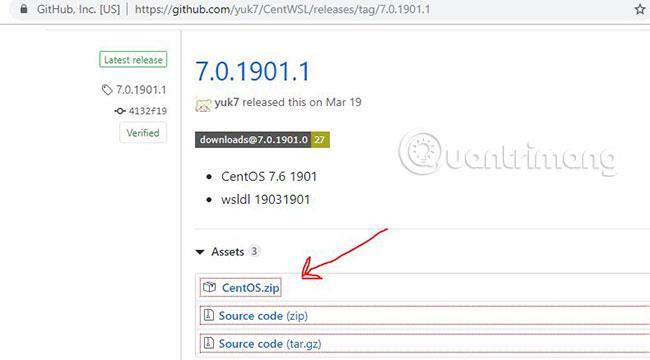
2. darbība. Izvelciet mapi WSL CentOS 7.x
Lejupielādētās mapes lielums būs aptuveni 300 MB, un pēc lejupielādes ar peles labo pogu noklikšķiniet, lai izvilktu mapi. Šajā rakstā failu izvilkšanai tiek izmantots WinRAR. Tomēr varat izmantot noklusējuma Windows programmu vai jebkuru citu iespēju, lai to izvilktu.
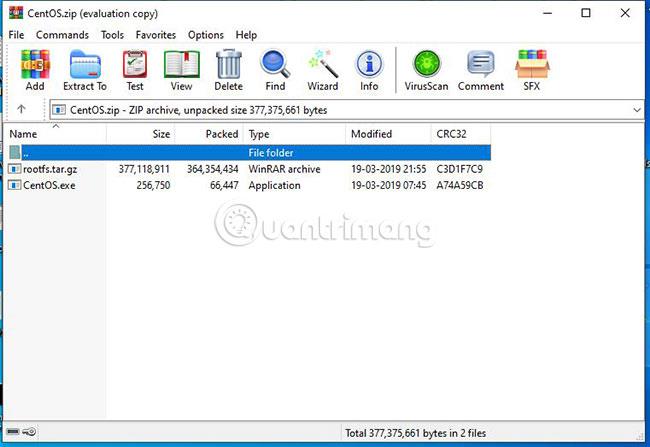
3. darbība. Palaidiet CentOS.exe, lai instalētu CentOS operētājsistēmas Windows 10 apakšsistēmā operētājsistēmai Linux
Pēc mapes izvilkšanas tajā redzēsit 2 failus: pirmais fails ir rootfs.tar.gz , bet otrais fails ir CentOS.exe. Lai izvilktu failus un reģistrētu tos WSL, ir jāpalaiž programma CentOS.exe. Ar peles labo pogu noklikšķiniet uz faila un atlasiet Palaist kā administratoram .
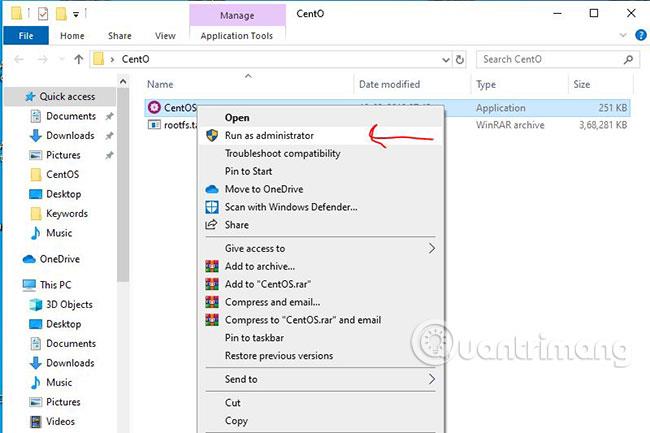
4. darbība: pabeidziet instalēšanu
Kad instalēšana būs pabeigta, CentOS komandu ekrānā saņemsit paziņojumu. Tagad nospiediet taustiņu Enter, lai izietu no iestatīšanas.
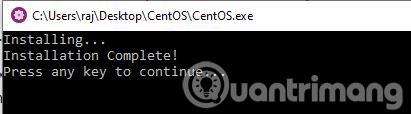
5. darbība. Palaidiet CentOS 7 WSL
Lai palaistu CentOS 7, vēlreiz dodieties uz CentOS izvilkto mapi WSL, un šoreiz redzēsit 4 failus. Vēlreiz ar peles labo pogu noklikšķiniet uz Centos.exe un atlasiet Palaist kā administratoram .
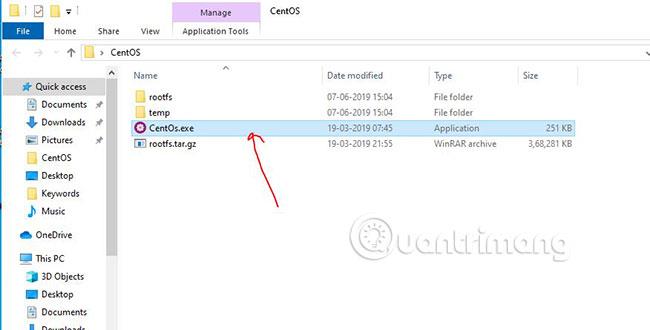
Visbeidzot, manuāli instalētā Linux apakšsistēma CentOS ir šeit.

6. darbība. Komanda atjaunināt CentOS WSL
CentOS varat palaist jebkuru komandu, kuru vēlaties izpildīt, lai pārbaudītu, vai tā darbojas labi vai nē. Piemērs CentOS atjaunināšanas komandas palaišanai, izmantojot YUM.
yum -y update
7. darbība: atinstalējiet CentOS 7 WSL
Ja nākotnē nejauši izdzēsīsit CentOS WSL mapi un vēlēsities to pārinstalēt, vispirms būs jāizdzēš esošā instalācija.
Lai atinstalētu CentOS 7 WSL, vienkārši izmantojiet vienu tālāk norādīto komandu:
CentOS.exe clean
Pēc tam vēlreiz izņemiet failus no iepriekš lejupielādētās CentOS saspiestās mapes un pēc tam palaidiet Windows 10 PowerShell ar administratora tiesībām , dodieties uz izvilkto mapi un palaidiet tālāk norādīto komandu:
./CentOS.exe clean

Lai atkārtoti instalētu, palaidiet izpildāmo failu CentOS.exe tajā pašā izvilktajā mapē, lai reģistrētu failus operētājsistēmas Windows 10 apakšsistēmā operētājsistēmai Linux.
Ceru, ka jums veiksies.